Dodawanie grupy punktów końcowych usługi Active Directory do serwera Dell Security Management Server
Summary: W tym artykule opisano sposób dodawania grupy punktów końcowych w usłudze Active Directory na serwerze Dell Security Management Server (dawniej Dell Data Protections Server).
This article applies to
This article does not apply to
This article is not tied to any specific product.
Not all product versions are identified in this article.
Instructions
Dotyczy produktów:
- Dell Security Management Server
- Dell Security Management Server Virtual
- Dell Data Protection | Enterprise Edition
- Dell Data Protection | Virtual Edition
Dotyczy wersji:
- Wersja 9.7 lub nowsza
W tym artykule opisano:
- Wymagania grupy punktów końcowych AD serwera Dell Security Management Server
- Tworzenie grupy punktów końcowych usługi AD
- Dodawanie urządzenia do grupy punktów końcowych usługi AD
- Dodawanie grupy punktów końcowych usługi AD do serwera Dell Security Management Server
Wymagania grupy punktów końcowych AD serwera Dell Security Management Server
- Dell Security Management Server (dawniej Dell Data Protection Server) w wersji 9.7 lub nowszej
- Zakres grupy punktów końcowych usługi AD ustawiony na Globalny
- Typ grupy punktów końcowych usługi AD ustawiony na Zabezpieczenia
- W grupie punktów końcowych usługi AD co najmniej jeden punkt końcowy musi być aktywowany przy użyciu programu Dell Data Security (dawniej Dell Data Protection) w wersji 8.12 lub nowszej i należy wykonać aktualizację zasad serwera Dell Security Management Server.
- Zarządzane punkty końcowe muszą mieć dostęp do odczytu do wszystkich grup zabezpieczeń jednostki organizacyjnej (OU), których są członkiem.
Uwaga: Program Dell Security Management Server nie obsługuje zagnieżdżonych grup AD.
- Kliknij prawym przyciskiem myszy usługę Active Directory lub folder w jednostce organizacyjnej (OU), wybierz opcję Nowy, a następnie kliknij opcję Grupuj.
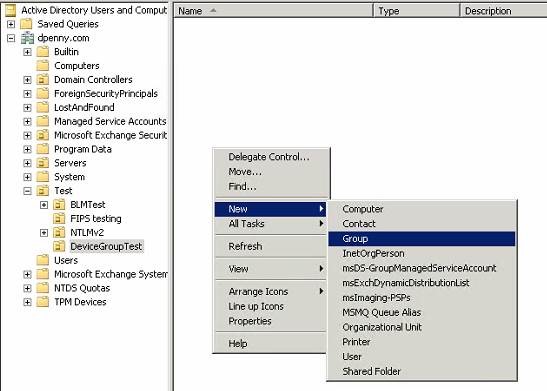
- Wypełnij pole Group name, ustaw Group Scope na Global, ustaw Group Type na Security i naciśnij przycisk OK.
 Uwaga: SuperDuperAwesomeStuff jest używany jako przykładowa nazwa grupy zabezpieczeń punktu końcowego.
Uwaga: SuperDuperAwesomeStuff jest używany jako przykładowa nazwa grupy zabezpieczeń punktu końcowego.
- Kliknij prawym przyciskiem myszy żądaną grupę zabezpieczeń i wybierz Właściwości.
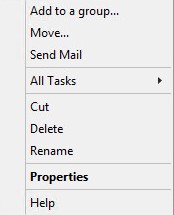
- Wybierz kartę Members , a następnie kliknij przycisk Add.
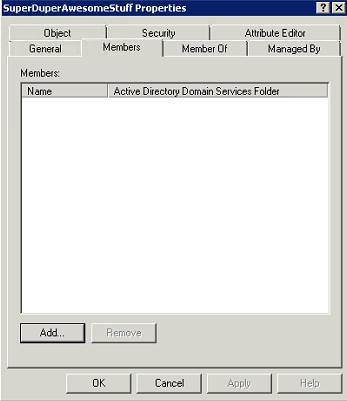
- Domyślnym typem obiektu nie są komputery. Kliknij opcję Typy obiektów , aby zmodyfikować kryteria wyszukiwania.
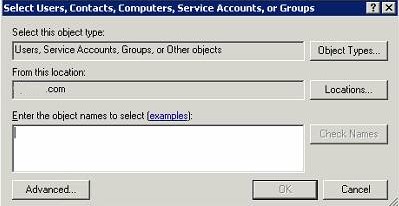
- Zaznacz opcję Komputery, a następnie naciśnij przycisk OK.
Domyślne typy obiektów:
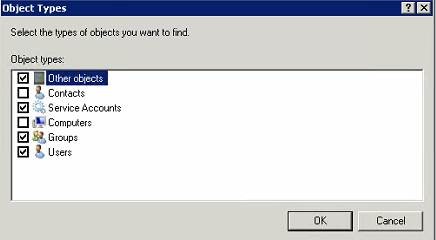
Zmodyfikowano:
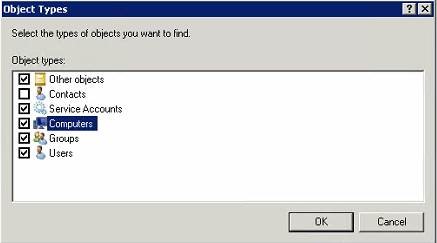
- W obszarze Nazwy obiektów wprowadź żądaną nazwę komputera, a następnie naciśnij przycisk Sprawdź nazwy. Po zatwierdzeniu naciśnij przycisk OK
 Uwaga:
Uwaga:- Jeśli funkcja Sprawdź nazwy nie zwróci żadnych wyników, sprawdź, czy pole Locations jest prawidłowo ustawione na domenę punktów końcowych.
- 00115D009A15 to przykładowy punkt końcowy użyty na zrzucie ekranu.
- Kliknij przycisk Apply , aby dodać punkty końcowe do grupy punktów końcowych.
- Na serwerze Dell Data Protection Server zaloguj się do konsoli Remote Management Console.
- W Remote Management Console rozwiń Populations , a następnie kliknij przycisk Endpoint Groups.

- W obszarze Endpoint Groups kliknij przycisk Add.

- Wybierz grupę Active Directory jako typ grupy punktów końcowych.

- Wypełnij pola Group Name, Description (opcjonalnie) i AD Group Name.
 Uwaga:
Uwaga:- Nazwa grupy = Nazwa, za pomocą której serwer Dell Data Protection Server odwołuje się do grupy punktów końcowych usługi AD
- Grupa AD = nazwa grupy punktów końcowych usługi AD
- Jeśli dla grupy AD nie zwrócono komunikatu "Nie znaleziono danych", może to być spowodowane tym, że:
- Punkt końcowy nie został aktywowany za pomocą produktu Dell Data Security w grupie punktów końcowych AD.
- Nazwa grupy AD jest niepoprawna.
- Zakres grupy AD nie jest ustawiony na Globalny.
- Typ grupy AD nie jest ustawiony na Zabezpieczenia.

 Uwaga:
Uwaga:- Ze względów bezpieczeństwa struktura jednostki organizacyjnej jest ukryta w wynikach wyszukiwania. Widoczna jest tylko grupa punktów końcowych usługi AD i domena.
- W wersji zapoznawczej widoczne są wszystkie zarządzane punkty końcowe Dell Data Security w danej grupie punktów końcowych.
- Konsola zdalnego zarządzania pokazuje tylko punkty końcowe zarządzane przez produkty Dell Data Security.
- Po wypełnieniu informacji o grupie punktów końcowych kliknij przycisk Add Group. Potwierdź wyświetlone ostrzeżenie o potencjalnym wpływie na wydajność, klikając przycisk OK.

- Po dodaniu grupy rozwiń pozycję Management, a następnie kliknij przycisk Commit.
- Dodaj komentarz ze szczegółami zmiany, a następnie kliknij przycisk Commit Policies.
 Uwaga: Grupa punktów końcowych usługi AD nie staje się aktywna, dopóki nie zostanie wybrana opcja Commit Policies .
Uwaga: Grupa punktów końcowych usługi AD nie staje się aktywna, dopóki nie zostanie wybrana opcja Commit Policies .
Aby skontaktować się z pomocą techniczną, przejdź do sekcji Numery telefonów międzynarodowej pomocy technicznej Dell Data Security.
Przejdź do TechDirect, aby wygenerować zgłoszenie online do pomocy technicznej.
Aby uzyskać dodatkowe informacje i zasoby, dołącz do Forum społeczności Dell Security.
Additional Information
Videos
Affected Products
Dell EncryptionArticle Properties
Article Number: 000124771
Article Type: How To
Last Modified: 02 Jul 2024
Version: 11
Find answers to your questions from other Dell users
Support Services
Check if your device is covered by Support Services.